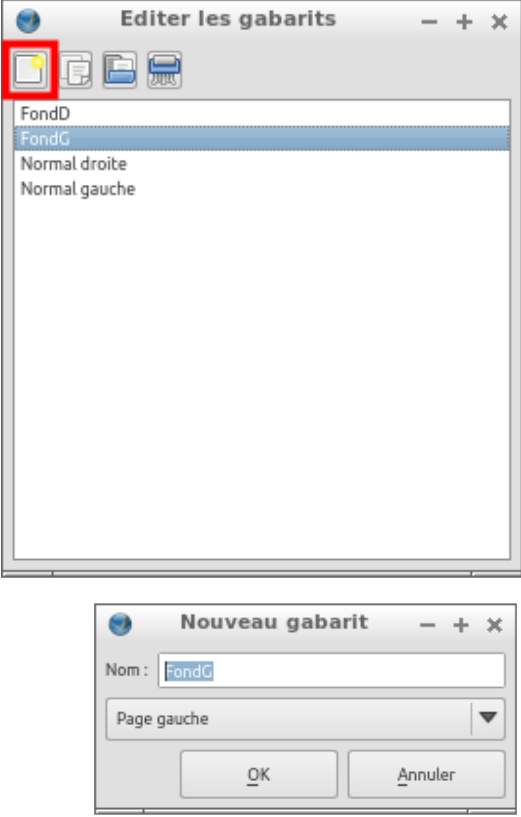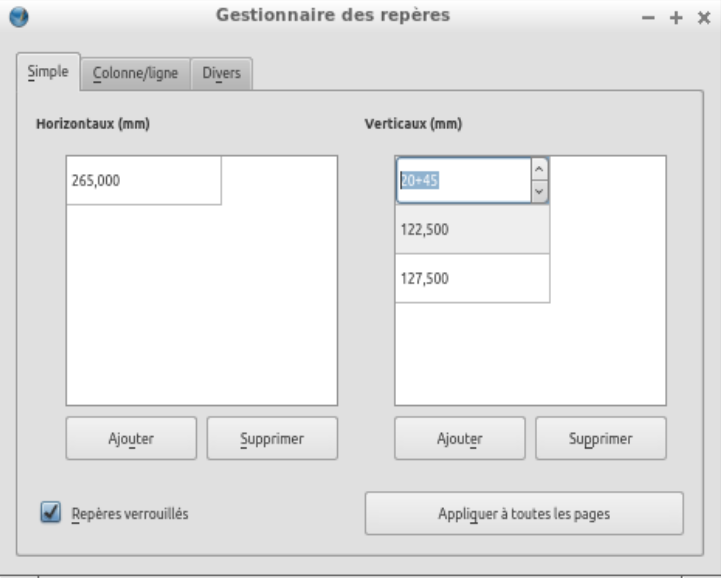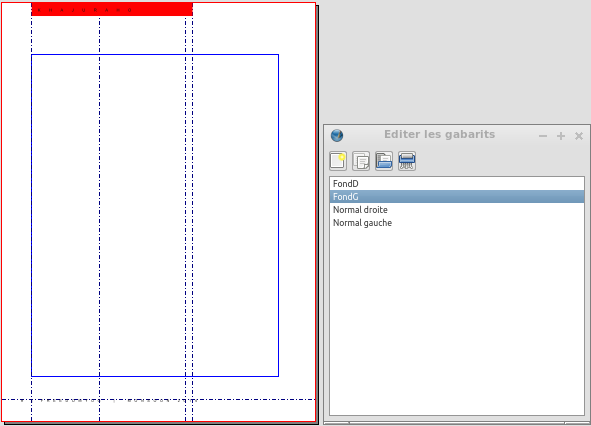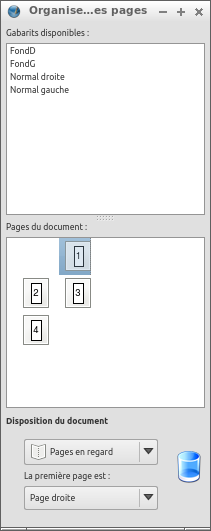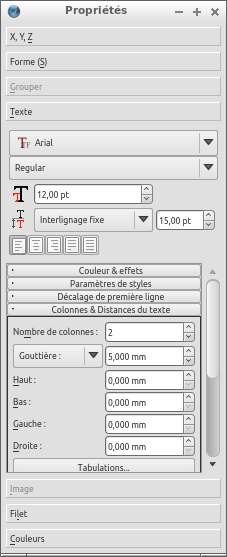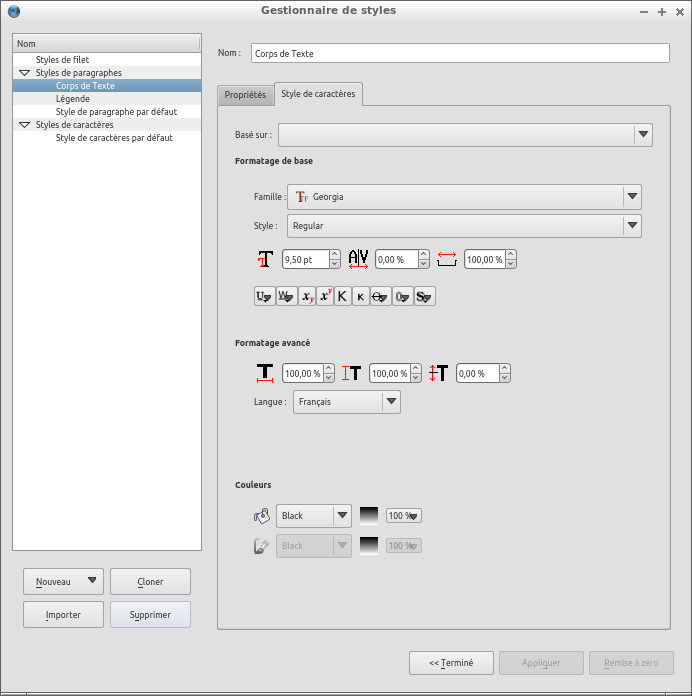Prise en main de Scribus: 06
Prise en main de Scribus
| ||||||||||||
Chapître 6
|
- Ce que vous pouvez faire avec Scribus
- Scribus et ses frères
- Vide et réserves
- Page de couverture
- Travailler avec des calques
- Mise en forme de plusieurs Pages
- Créer la mise en page finale
- Des graphismes et de la liberté
- Mettre le feu avec les fichiers SVG
- Publier de façon libre des PDF
- Voyagez à la vitesse de Scribus
- Développeurs contributeurs
- Traducteurs en Français de Scribus
- GNU Free Documentation Licence
Mise en forme de plusieurs pages
Beaucoup de mises en forme
Les pages de notre magazine font 210 mm x 280 mm. Mais toutes ne sont pas identiques. Il me faut trois pages de deux colonnes avec de larges marges extérieures pour les articles. Une page de commentaires qui pourrait n’être qu’un tableau. Enfin, il me faut un sommaire.
Dès que j’ai pris la décision qu’un article devait courir sur deux colonnes bordées d’une marge extérieure importante, le tout chapeauté d’un bandeau de rubrique, chaque article doit avoir le même traitement. J’ai donc besoin d’une Maquette pour les articles qui possèdent tous les attributs graphiques des pages consacrées aux articles. Je peux ainsi ajouter autant de pages que nécessaire dans mon fichier Scribus, à partir de cette seule maquette. Par la suite, j’insérerai le texte et les photos propres à chaque article.
Créez un gabarit
Allez dans Édition > Gabarit.... Une boîte de dialogue listant les gabarits existants apparaît. Vous verrez seulement deux gabarits par défaut, appelés 'Normal gauche' et 'Normal droite'. C'est ce dernier que vous avez utilisé pour la page de couverture.
Cliquez sur Ajouter un nouveau gabarit'.
Dans la fenêtre qui apparaît, donnez le nom 'FondG' au gabarit et choisissez 'Page Gauche' dans le menu déroulant juste en dessous.
Et vous voilà en compagnie d'une page blanche, ornée d'un rectangle bleu représentant les marges extérieures.
Toujours avec la fenêtre 'Éditer les gabarits' ouverte, et votre nouvelle page blanche à l'écran, allez dans Page > Gestion des repères....
Nous allons ajouter quelques repères horizontaux et verticaux. Ce sont des lignes qui ne s'imprimeront pas mais qui vous aideront à aligner les éléments de la page correctement.
Données d'entrée avec calcul numérique
La page de gauche a une marge gauche de 20 mm. En plus de cette marge, je voudrais laisser une colonne d’espace vide de 45 mm. Donc, dans la fenêtre 'Gestionnaire des repères', cliquez sur Ajouter dans la partie 'Verticaux (mm)', et entrez la valeur '20+45'.
Scribus peut en effet utiliser des opérateurs mathématiques basiques dans tous les champs demandant une entrée numérique. (Vous pouvez aussi entrer '30 mm + 1,5 in' pour manipuler différentes unités).
Ajoutez trois autres guides verticaux à 20 mm, 122,5 mm et 127,5 mm. Ajoutez une ligne horizontale à 265 mm. Important : cochez Repères verrouillés pour éviter un déplacement accidentel, puis fermez la fenêtre.
Votre page aura des guides positionnés comme sur la capture d’écran ci-dessous.
Numéro de pages
Ajoutez la bande rouge en haut, placez le cadre de texte et écrivez 'Khajuraho' avec un espacement élevé. Suivez les étapes que vous avez apprises pendant le chapitre précédent.
Ajoutez aussi le folio : un cadre de texte en bas de la page, avec le nom du magazine, la date de publication et le numéro de page. Pour insérer la variable du numéro de page, utilisez la combinaison Ctrl+Alt+Shift+P.
Tous vos raccourcis sont visibles et personnalisables dans Fichier > Préférences > Raccourcis clavier.
Page droite
Attaquons nous à la page droite. Créez un nouveau gabarit. Appelez le 'FondD' et choisissez l'option 'Page Droite'. Allez dans Page > Gestion des repères, et placez des repères verticaux aux positions suivantes : 82,5 mm, 87,5 mm, 145 mm et 190 mm. Placez un repère vertical à 265 mm. Comme pour l'autre gabarit, ajouter la bande rouge avec le texte et les informations de bas de page.
Fermez l'éditeur de gabarit. Vous vous retrouvez de nouveau face à votre document.
Glisser - Déposer de pages
Allez dans Fenêtres > Organiser les pages. Dans la boîte de dialogue qui s'affiche, vous trouverez les quatre gabarits existants et une icône représentant votre page de couverture.
Pour ajouter une autre page, cliquez sur 'FondG' et faites le glisser de la section 'Gabarits disponibles' à la section 'Pages du document', en dessous de la première page. La page 2 a été ajoutée du côté gauche. Faites de même pour la page 3 avec 'FondD' et la page 4 avec 'FondG'.
Jetez un coup d'oeil à votre document : les numéros de page ont été automatiquement générés.
Deux colonnes de texte par pages
En vous servant des repères, dessinez un cadre de texte englobant les deux colonnes de chaque page (entrez leurs coordonnées et leurs dimensions afin d’être plus précis). Pour chacun d’entre eux, allez dans les Propriétés, onglet Texte, sous-onglet Colonnes & Distances du texte. Entrez 2 en face de 'Nombre de colonnes', et 5 en face de 'Gouttière'.
Les cadres de texte contiennent à présent deux colonnes, séparées par un vide de 5 mm.
Utilisez les styles de paragraphe
La mise en forme typographique des articles, appelée 'Corps de Texte', doit être exactement la même pour toutes les pages et tous les articles. De même, le style des titres ou des légendes doit être identique tout au long de la publication ou de la section. Plutôt que de rentrer la police, la taille et tous les autres paramètres à chaque fois, nous allons définir un style pour chaque type de texte, et il vous suffira d’un clic pour appliquer un style à un paragraphe.
Définissez des styles de paragraphe
Voici ci-dessus, dans la partie gauche, la liste de tous les styles présents dans mon document. Vous pouvez accéder à la même fenêtre en allant dans Edition > Styles...(F3) . Cliquez sur Nouveau et sélectionnez Style de paragraphe. Appelez le 'Corps de Texte'. Dans la boîte de dialogue qui s'affiche, choisissez votre police, l'alignement du texte, la taille, l'interlignage, etc, comme dans la capture d'écran.
Pour vos prochains projets, je vous conseille de définir des styles de paragraphes pour le plus de sections possibles.
Insérez votre texte
Faites un clic droit sur le premier cadre de texte, à la page 2. Sélectionnez Importer un texte… et allez dans le dossier Textes de Fyug. Double-cliquez sur Khajuraho.txt. Vous verrez le texte remplir les deux colonnes de la page.
En bas à droite du cadre, vous pouvez voir un 'X' rouge dans un carré. Cela signifie que tout le texte ne rentre pas dans le cadre. Sélectionnez le cadre, et dans la palette à outils, cliquez sur l’outil Lier les cadres de texte (entouré en rouge ci-dessous).
Cliquez sur le cadre de texte sur la page suivante. Voilà ! Le texte a continué à s’afficher sur la page suivante.
Formatez les corps de texte
Cliquez sur le premier cadre de cet article de plusieurs pages, celui de la page 2. Allez dans la fenêtre Propriétés, onglet Texte, sous-onglet 'Paramètres de styles' puis choisissez Corps de Texte en dessous de Style de paragraphe.
C'est plus joli comme ça !